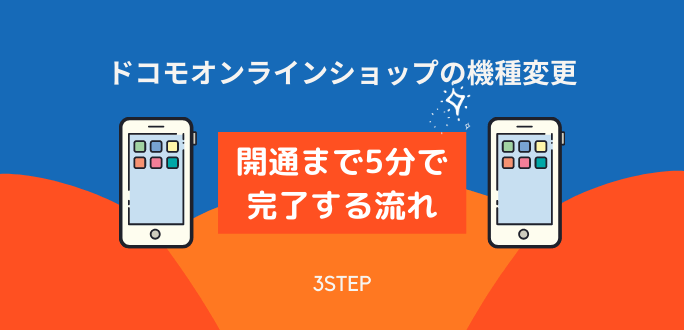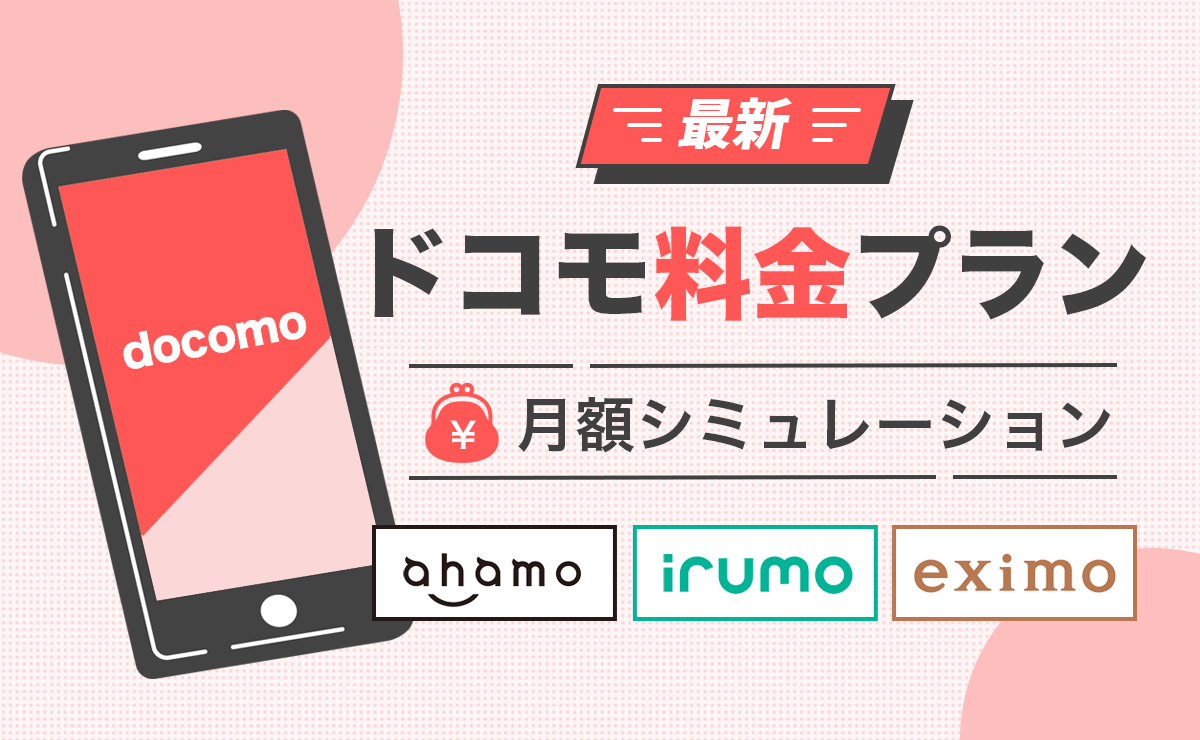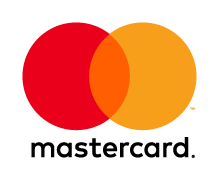ドコモで機種変更をした後の開通手続きを5分で終わらす方法をまとめて紹介します。
ドコモオンラインショップで購入したスマホは、ドコモショップ店頭やご自宅で受け取れます。
自宅でスマホを受け取る場合に必要になってくるのが「開通手続き」です。
開通手続きというと難しい印象も受けますが、ここでご紹介する手順通り行えばスムーズに進むはずです。
今回の記事を見て開通手続きは難しそうというイメージを払拭してドコモオンラインショップでお得に機種変更をしましょう。
【2024年7月】ドコモ機種変更キャンペーン19種類まとめ|お得な割引情報もドコモ回線のahamoでもiPhone15が発売されています。(一部機種を除く)
| 取扱い機種 | 128GB | 256GB | 512GB |
|---|---|---|---|
| iPhone15 | 取扱いあり | 取扱いあり | 取扱いあり |
| iPhone15 Plus | 取扱いあり | 取扱いあり | 取扱いあり |
| iPhone15 Pro | 取扱いあり | 取扱いあり | 取扱いあり |
| iPhone15 Pro Max | 取扱いあり | 取扱いあり | 取扱いあり |
| 購入ページ | ahamo公式サイトを見る | ||
ドコモの開通手続きが必要なケース3種類

機種の購入方法により必要かどうかが変わってくるため、パターン別にご紹介していきます。
| 購入方法 | 必要可否 |
|---|---|
| 新規契約/のりかえ(MNP) | 〇 |
| 機種変更 | △ |
| 契約変更(FOMA→Xi,Xi→5G) | 〇 |
上記のようにほとんどの場合で開通手続きが必要となります。
しかし機種変更(Xi→Xi、5G→5G)の場合のみ開通手続きが必要な場合と不要な場合があります。
機種変更で開通手続きが必要な場合と不要な場合の違いを確認してみましょう。
SIMカードの形状が変わる場合は開通手続きが必要
ドコモのSIMカードは、標準SIM、microSIM、nanoSIMの3種類あります。
形状が異なるSIMカードになる場合は、新たなSIMカードで開通手続きが必要になります。
最新のスマホの場合はnanoSIMが基本となっていますが、以前のスマホでは標準SIMやmicroSIM対応のスマホもありました。
少し前の端末から機種変更をする場合は、概ね開通手続きが必要と考えてよいでしょう。
iPhoneとAndroid間やケータイとスマートフォン間での機種変更などではSIMカードのサイズが変わるため、開通手続きが必要です。
nanoSIM対応スマホ→nanoSIM対応スマホへ機種変更する場合は、開通の手続きが不要な場合がほとんどです。
SIMカードのバージョンが変わる場合は開通手続きが必要
ドコモのSIMカードは同じサイズであっても、バージョンの違いによって機種変更の際に再発行される場合があります。
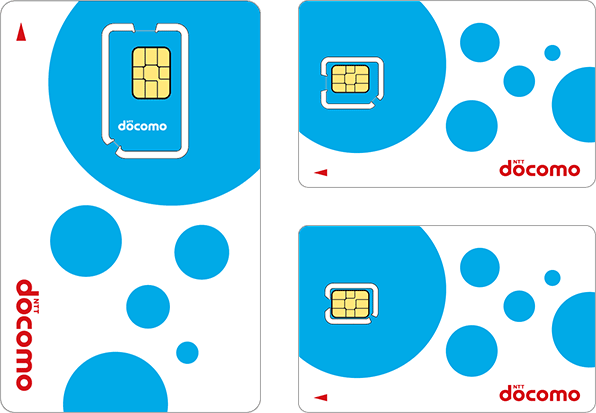
こちらのSIMカードはバージョン6のSIMカードで、SIMカードはバージョンにより色が変わっています。
Ver.1:青、Ver.2:緑、Ver.3:白、Ver.4:赤、Ver.5:ピンク、Ver.6:水色となっております。
今お使いのスマホに挿入されているSIMカードがサイズは同じであっても、「Ver.6:水色」でない場合はSIMカードが再発行され、SIMカードのサイズが同じであっても開通手続きが必要になる場合があります。
今お使いのスマホに挿入されているSIMカードが「Ver.6:水色」の場合はSIMカードの再発行がされず、開通手続きが不要になります。
梱包物にSIMカードが入っていたら開通手続きが必要
開通作業が必要か分からない場合は、ドコモオンラインショップから届いた購入端末の箱を開けてSIMカードが梱包されているかを確認しましょう。
新しいSIMカードが入っていた場合は、SIMカードのサイズが変わったと思って差しさわりありません。開通手続きをする必要があります。
ドコモの開通手続きを5分で終わらす手順5ステップ
ドコモUIMカード(SIMカード)が同梱されていた場合は、案内に従って利用開始の手続き(開通手続き)を行っていきましょう。
機種変更での開通手続きの方法には主に、「ウェブサイトから開通手続き」と「電話から開通手続き」の2つあります。
機種変更の場合は、オンラインショップまたは電話からメンテナンス時間を除いて24時間いつでも開通手続きを行うことができるため便利です。
- ドコモオンラインショップのトップページを開き、サイドメニューから「お申込み履歴」をクリック。dアカウントでログインしていない場合は「ログイン画面へ」からログインをする。
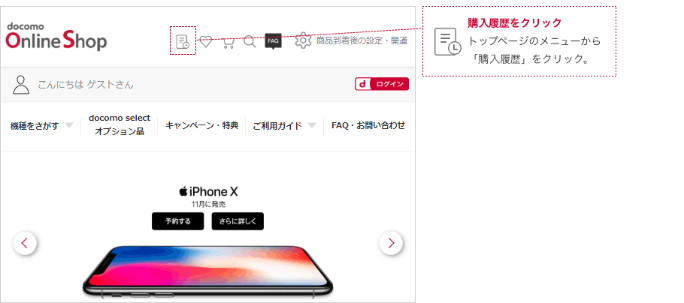
- ログインまたは「受付番号」、「連絡先電話番号」、「暗証番号」を入力する。

- 購入履歴・配送状況ページから「切り替え(開通)のお手続きへ」をクリックする。
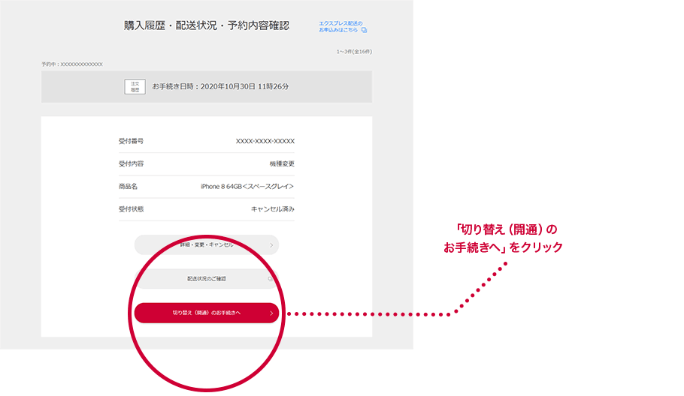
- 「開通前のご確認事項」を確認して、受付確認メールの送信先を選んで「次へ」をクリックする。
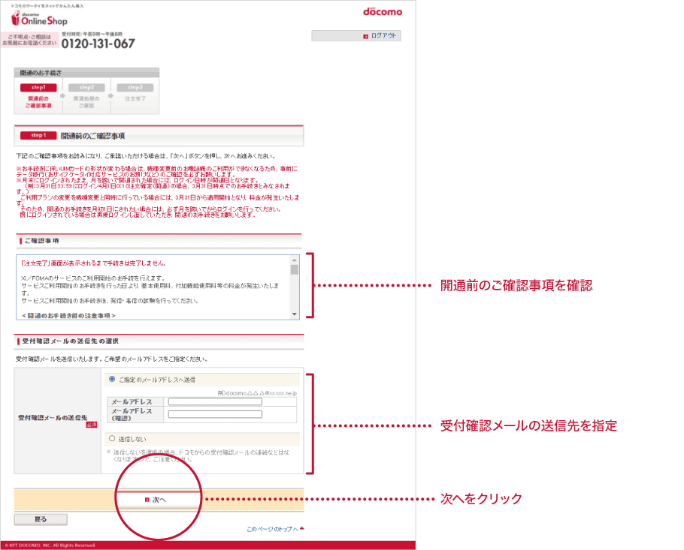
- 切り替え(開通)の手続きを行う契約電話番号と受付確認メールを確認し、「ご注文を確定する」をクリックすれば開通手続きの完了。
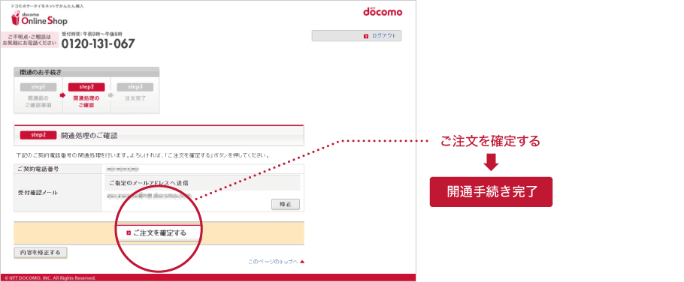
オンラインショップは上記のような流れで開通手続き、電話は以下の番号から案内に従って進んでください。
| ドコモ【機種変更】電話での開通手続き | |
|---|---|
| 切替専用ダイヤル | 携帯電話から(局番なし)1580(通話料無料) ※購入した機種以外からはつながらない。 |
| 受付時間 | 24時間 ※システムメンテナンス時間を除く |
| 手続きに必要なもの | ・ネットワーク暗証番号(今回手続きした電話回線のもの) ・新しいドコモUIMカードを挿入した機種 |
| ドコモ【のりかえ(MNP)】電話での開通手続き | |
|---|---|
| 切替専用ダイヤル | ドコモインフォメーションセンター ドコモの携帯電話から(局番なし)151(無料) ※一般電話などからはご利用になれません。 一般電話などから0120-800-000 ※一部のIP電話からは接続できない場合があります。 |
| 受付時間 | 午前9時~午後8時(年中無休) |
| 手続きに必要なもの | ・ネットワーク暗証番号(今回手続きした電話回線のもの) ・新しいSIMカードを挿入した機種 |
\手数料0円!割引も豊富/![]() ドコモ公式ショップを見る
ドコモ公式ショップを見る

- ドコモの利用料1,000円に付き10%還元
- 最大10万円のケータイ補償などメリットが豊富
- 1枚無料で発行できる家族カードがお得
- 全国・ハワイの空港ラウンジが無料
- マツモトキヨシなどでポイント最大4%還元
ドコモの開通手続きをする際の注意事項2つ
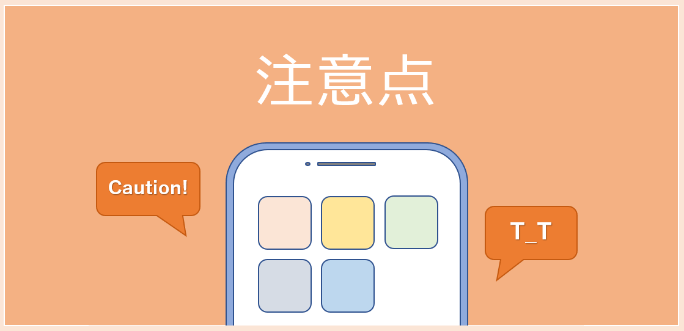
開通手続きをする際に注意したいことが2点あります。
開通手続きの期限についてと、ドコモUIMカードの注意点についてです。
開通手続き期限に注意
ドコモオンラインショップを利用した場合、開通手続きができる期間は機種変更については「商品出荷日(注文完了日の翌日)から起算して15日以内」と決められています。
もし期間内に開通手続きが行われない場合(開通手続きをしないまま期限が切れてしまった場合)、ドコモで自動的に開通手続きが行われることになります。
ドコモによる自動開通手続きは基本的に期間満了日の翌日に行われます。
自動開通手続き後は古いドコモUIMカードは利用できなくなるため、それまで利用中だった機種が使えなくなる場合があるので注意が必要です。
おサイフケータイ対応サービスを利用している場合は、必ず自動開通手続き前に電子マネーや登録情報など移行の準備を行うようにしましょう。
もしウェブサイトでの開通手続きができない場合や設定で困った時は、ドコモインフォメーションセンターまでお電話で問合わせましょう。
| ドコモインフォメーションセンター | |
|---|---|
| 電話番号 | ドコモ携帯電話からは 151(無料) 一般電話などからは 0120-800-000 |
| 受付時間 | 午前9時~午後8時(年中無休) |
ドコモUIMカード挿入前の注意点
- 開通手続き方法によっては注意が必要
- データ移行は回線開通後の方が良い
「ウェブサイトから開通手続きを行う」予定の場合は、Wi-Fi環境またはインターネットのつながるパソコンなどが必要になります。
Wi-Fi環境またはインターネットのつながるパソコンなどがない場合は、事前にウェブサイトで開通手続きを行うかドコモUIMカード挿入後に電話での開通手続きを行いましょう。
また、商品が届いたらすぐにでもデータ移行を行いたくなってしまうものですが、端末やSIMに問題があり開通手続きが上手くいかないという事も考えられます。
この場合返品やサポートセンターの対応も必要となりますので、せっかくのデータ移行も無駄になってしまう可能性があるのです。
すぐにでも新しい端末を使いたいでしょうが、データ移行は開通手続きが完了してからでも決して遅くはありません。
ドコモ契約時に開通手続き以外にやること2つ
ドコモオンラインショップでスマホを機種変更した際に、開通手続き以外にもしておいた方がいいことを2つご紹介します。
機種や同梱品の確認についてと、データ移行やバックアップについてです。
特に機種や同梱品の確認については、遅くとも受け取り当日もしくは翌日までに不備の報告が必要となるため早めに実施しておきましょう。
機種や同梱品の確認
まずは機種・カラーを確認するのはもちろんのこと、電池パックなどのオプション品もきちんと入っているかを確認しましょう。
端末にキズや汚れがあった場合は、受け取り日当日(受取日が午後の場合翌日)までに連絡しないと受付できないため、早めに確認する事が重要です。
もし不備があった場合はドコモのサイトのメールでのお問い合わせページから、【ドコモオンラインショップについて】を選択してお問い合わせを行いましょう。
後日、オンラインショップセンターの担当者から折り返し電話で対応方法の案内があります。この時に不備についてなどの確認相談をしましょう。
データ移行・バックアップ

ドコモオンラインショップで機種変更をした場合、自分で古い端末から新しい端末へデータを移行する必要があります。
データ移行の準備をしておくと新しい端末が届いてからの設定がスムーズに行えます。
データ移行にはアプリやmicroSDカードを利用する方法があり、お使いの機種によって選択することができます。
もし自分でデータ移行するのが不安な場合は、古い端末と新しい端末を持ってドコモショップへ予約して相談に行きましょう。
新しいドコモUIMカードが一緒に梱包されていた場合は、ドコモUIMカードも忘れずに持って行くと開通手続きも一緒に行うことができます。
ちなみにおサイフケータイ、LINE、Facebook、Twitter等のアプリなど個別にデータ移行が必要なものもあるため注意しましょう。
| データ移行・バックアップの主要な方法 | |
|---|---|
| ドコモクラウド | ドコモ電話帳/フォトコレクション/データ保管BOX/メモ/スケジュール |
| ドコモショップのDOCOPY(ドコピー) | 電話帳/カメラ画像/送受信メール/ムービー |
| microSDカード | 電話帳/カメラ画像/送受信メール/ムービーなど |
| Googleの同期 | Gmail/ブックマーク/クラウド上に保存されたデータなど |
| iTunes/iCloud(iPhoneのみ) | 電話帳/カメラ画像/送受信メール/ムービーなどはもちろんアプリも対応 |
| 他のアプリを利用 | 電話帳/カメラ画像/送受信メール/ムービーなど(JSバックアップなど) |
ドコモの開通手続きについてよくある質問
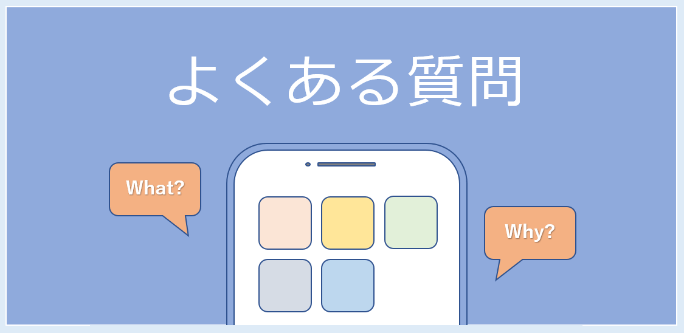
最後に開通手続きについてよくある質問についてまとめていきます。
開通手続きを忘れていたらどうなる?
機種変更の場合:ドコモ側で自動的に開通手続きが行われます。
他社からののりかえ(MNP)の場合:契約の申込みは取消し、端末代金が請求されます。
商品が届くまで、現在の携帯電話は利用できますか?
以前の機種がドコモのスマホでSIMカードの形状が同じ場合はSIMカードを挿しかえることにより、以前のスマホも利用できます。
ドコモショップで、開通の手続きや初期設定は行ってもらえますか?
開通の手続きや初期設定に不安がある方はドコモショップでサポートしてもらうのがおすすめです。
ドコモの開通手続きは意外と簡単

ここまでドコモオンラインショップでスマホを機種変更した場合に必要となる、開通の手続きについてご説明してきました。
ドコモショップで機種変更をする場合は開通の手続きはお店でやってくれますが、オンラインショップで購入する場合はご自身で開通の手続きをする必要があります。
今回の記事を参考にしていただき、ぜひドコモオンラインショップでスマホをお得に機種変更してみてはいかがでしょうか。
開通の手続きなどが不安という方は、ドコモショップ店頭で開通の手続きを代行してもらうこともできるので、予約してドコモショップに行くのも方法の1つです。